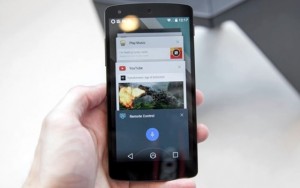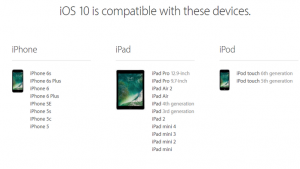Cùng tìm hiểu 4 thủ thuật vô cùng hữu ích mà người dùng đang dần quên lãng.
Không chỉ các hệ điều hành trên máy tính mà các hệ điều hành trên di động cũng luôn có các thủ thuật để giúp người dùng có được những trải nghiệm tốt hơn và nâng cao hiệu suất công việc ở mức tốt nhất. Và Android cũng có những thủ thuật dành riêng cho bản thân mình.
>> 10 khẩu quyết các tính đồ Adroid không bao giờ quên.
>> Không phục dữ liệu bị xóa nhầm trên máy Android.

Và sau đây sẽ là những thủ thuật vô cùng hữu ích cho người dùng.

Bỏ mật khẩu khi đang ở khu vự an toàn.
Trên hệ điều hành Android 5.0 Lollipop có một tính năng khá thú vị có tên gọi “Smart Unlock”. Chức năng của tính năng này là nghi lại tất cả những địa điểm được bạn cho là an toàn để bỏ qua thao tác nhập mật khẩu khi bật máy. Để có thể sử dụng tính năng này người dùng vào Cài đặt >Bảo Mật> Smart Lock > Địa điểm tin cậy.

Hãy vào tùy chọn “Thêm địa điểm đáng tin cậy”. Và bước cuối cùng là xác minh địa điểm qua bản đồ.

Nếu như các bạn đang sử dụng phiên bản Android thấp hơn nhưng vẫn muốn có được các trải nghiệm này thì ứng dụng Smart Lock Screen chính là sự lựa chọn tốt cho bạn.
Sử dụng NFC hoặc Bluetooth để kết nối với các thiết bị ngoại vi.
Tuy trên Windows 10 mobile thì đây mới chỉ là một chức năng đang trong giai đoạn thử nghiệm nhưng nó đã có mặt trên Android từ khá lâu. Nhờ tính năng này, người dùng có thể thoải mái kết nối các thiết bị như bàn phím, chuột hoặc dây loa thông qua kết nối NFC, Wireless hoặc Bluetooth.

Chỉ đơn giản là người dùng có thể truy cập vào các kết nối của mình và sau đó kính hoạt các thông tin thiết bị hiển thị trên bảng kết nối. Nhưng để có thể kết nối với các thiết bị thì các bạn cần phải vào Smart Lock để thêm các thiết bị đó vào mục thiết kế đáng tin cậy.

Các thiết lập giúp tiết kiệm pin.
Có vẻ như các “ông lớn” đang quan tâm đến vấn đề này khi các phiên bản hệ điều hành di động mới ra mắt gần đây đều dành một phần trong bài giới thiệu để nói về nó. Và Android 5.0 Lollipop cũng dành hẳn một mục để liệt kê các tùy chọn tiết kiệm pin được phát triển cho thiết bị tại Cài đặt > Nguồn.

Ngoài thủ thuật này thì bạn cũng nên kết hợp cùng một số các thao tác khác nhằm nâng cao thời lượng sử dụng pin như tắt kết nối Bluetooth, GPS, Wifi từ Action Center. Và các tính năng giống như đồng bộ hóa dữ liêu cho tài khoản mới hoặc một số ứng dụng dịch vụ không cần thiết bằng cách vào Cài đặt > Tài khoản > đồng bộ.

Âm thanh bàn phím cũng sẽ khiến máy bạn hết pin tốt hơn, vì vậy các bạn cũng nên tắt tính năng này đi bằng cách vào Cài đặt > Ngôn ngữ và bàn phím > chọn kiểu bàn phím bạn đang sử dụng tại Bàn phím & phương thức nhập.

Sau đó là lựa chọn bỏ đánh dấu và thiết lập “Không” tại mục Âm phản hồi và Phản hồi rung.

Phóng to bất kì một nội dung nào đó trên màn hình.
Nếu như các bạn cảm thấy các chữ, hình ảnh hiển thị quá bé mỗi khi lướt web, đọc tài liệu thì hãy phóng to chúng ra. Làm thế nào? Để làm được điều này, hãy đưa ngón tay vào màn hình nhấn vào màn hình 3 lần để phóng to các nội dung trên màn hình, tiếp đó dùng 2 ngón tay để kéo, di chuyển vùng phóng to/ thu thỏ vùng hiển thị.

Nhưng chước đó các bạn cần kích hoạt tính năng này trong phần Cài Đặt > Khả năng truy cập và gạt sang On tại tùy chọn “Cử chỉ phóng đại”.
Hạn chế thông báo.
Những lúc quan trọng các bạn thường đặt máy ở chế độ im lặng nhưng vẫn muốn biết là mình có những thông báo nào sau một khoảng thơi gian xác định thì đây sẽ là lựa chọn tuyệt vời. Khi đã kích hoạt tính năng này thì tất cả những thông báo sẽ được dời thời gian lại theo thời gian cài đặt (1 giờ, 2 giời…).

Nhằm kích hoạt tính năng tuyệt vời này thì các bạn hãy nhấp vào một phím âm lượng bất kì để mở ra hộp thoại âm lượng và tiếp đó là nhấp vào lựa chọn Ưu tiên va tiến hành thiết lập lại theo ý bạn. Bạn cũng có thể tiến hành chặn thông báo của một ứng dụng bất kì nào đó bằng cách nhấp và giữ thông báo bạn muốn loại bỏ, sau đó nhấp vào biểu tượng chân than va gạt đó qua On và chọn Chặn trong thiết lập thông báo mới của ứng dụng mà bạn muốn chặn.

Ẩn thông báo ngoài màn hình khóa.
Có một sự thực là dù các bạn có thể đã khóa màn hình thiết bị nhưng người khác vẫn có thể nhìn thấy các thông báo của bạn. Để có thể ngăn chặn điều này, hãy chọn nội dụng hiển thị các thông báo hoặc không hiển thị thông báo ở màn hình bằng cách hãy truy nhập vào Cài đặt > Âm thanh và thông báo> Khi thiết bị đã bị khóa và nhấp vào lựa chọn mà mình muốn thiết lập là xong.

Trên đây chỉ là những thủ thuật đơn giản hi vọng sẽ giúp ích được cho các bạn.